首先禁止所有网站通知请求,再删除已授权站点权限,最后可为特定网站单独设置阻止。通过火狐设置→隐私与安全→通知管理,实现全局或精准控制弹窗权限。
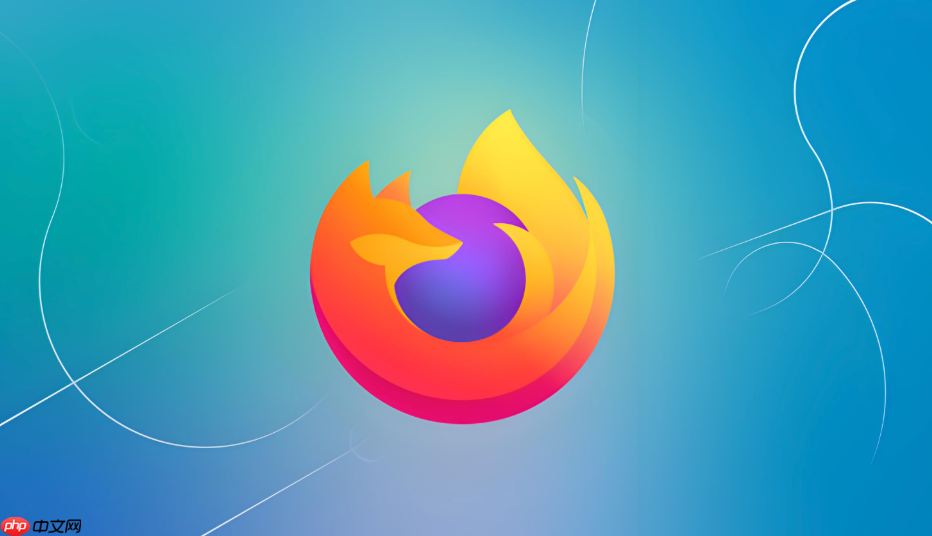
如果您在使用火狐浏览器时频繁收到某些网站弹出的桌面通知,可能会影响浏览体验。这些通知通常由网站请求权限后自动发送,您可以通过调整浏览器设置来阻止或管理这些请求。
本文运行环境:Dell XPS 13,Windows 11
通过修改火狐浏览器的隐私与安全设置,您可以全局禁用通知权限,防止所有网站请求发送桌面通知。
1、打开火狐浏览器,点击右上角的菜单按钮(三条横线图标),选择“设置”。
2、在左侧菜单中选择“隐私与安全”选项。
3、向下滚动到“权限”部分,找到“通知”选项,点击其右侧的“设置”按钮。
4、在弹出的窗口中,勾选阻止新通知请求,以禁止所有网站发起通知权限申请。
对于已经允许发送通知的网站,您可以手动移除其权限,从而停止接收来自这些站点的推送消息。
1、在“设置”页面的“通知”权限区域,点击“设置”按钮进入已授权网站列表。
2、在列表中查找您希望取消通知权限的网站。
3、将鼠标悬停在该网站条目上,点击右侧出现的“移除”按钮。
4、重复操作,直至所有不需要的网站权限被清除,确保高风险或不信任的站点已被删除。
如果您只想屏蔽部分网站的通知,而保留对可信网站的接收权限,可以针对单个站点进行精细化管理。
1、访问您想要设置通知权限的网站。
2、点击地址栏左侧的锁形图标,打开连接安全信息面板。
3、选择“网站设置”或“更多权限信息”。
4、在“通知”选项中,从下拉菜单选择“阻止”,然后关闭窗口。
5、刷新页面后,该网站将无法请求或发送任何通知,此设置仅适用于当前域名。
以上就是火狐浏览器如何阻止网站发送通知_火狐浏览器管理和禁止网站桌面通知权限的详细内容,更多请关注php中文网其它相关文章!

每个人都需要一台速度更快、更稳定的 PC。随着时间的推移,垃圾文件、旧注册表数据和不必要的后台进程会占用资源并降低性能。幸运的是,许多工具可以让 Windows 保持平稳运行。

Copyright 2014-2025 https://www.php.cn/ All Rights Reserved | php.cn | 湘ICP备2023035733号